软件介绍
Worksheet Crafter Premium Edition是一款教材创建软件,该软件可以帮助用户们去制作一个符合自己学校情况的教材,让学生们可以通过这些教材完美的完成学习任务,此外软件经过1000+教师的测试,质量有保证,所以快来试试吧!
软件功能
1、轻松快捷地创建自己的教材
只需单击几下,您就可以创建数学,德语和普通学科的学习材料。您不需要很长时间的培训,该程序的使用非常直观。Worksheet Crafter Premium Edition 2021的想法来自Fabian的妻子,她是一名小学老师-因此,非常实用,可以根据上课时的日常需求量身定制。差异化的理想选择!
在使用工作表工匠的简单:只需拖动任务领域的工作表上,将有自由,然后调整任务的设置。
2、非常适合德语课程
教授德语的理想选择。不管是完形填色,音节着色,银片,笔裁,脚本字体,基本书写,蛇形Schütteltexte文字,600多种财产和阅读难度各不相同的文本以及字典以开始上课-借助这些材料和工具,您可以全部使用令人兴奋的德语教材制作的小学班。
3、很多数学问题类型
使用多种任务格式,例如算术金字塔,数字房子,书面算术方法,百张表,数字线,数字链,魔方,箭头图像,运算符字段,算术包,算术框,计算轮,时间,十位数,二十个字段,土工板和恶臭。只需单击几下。
4、差异化归功于发电机
借助任务生成器,您可以快速创建任务,并在几秒钟内创建差异化的教材。输入数字范围和任务类型,然后“滚动”任务。而且,如果您需要特殊的数字,则只需关闭发生器并自己输入数字即可。
5、超过4000幅手绘插图
在数学和科学主题上使用超过4000种插图:金钱,重量,物体,表面,网,立方体,魔方,数百个字段,土工板,数字墙,数量,动物,人体,乐器,基本词汇,圣诞节,骑士,恐龙,车辆,教室,食物,树木等等。

6、免费的工作表交换平台
与您的同事交换工作表,并在交换平台中访问40,000多种成品。这样做的好处是:您可以自由编辑下载的工作表,并使其适应您的需求-就像您自己创建材料一样。
7、不断增长的材料交换
通过我们的材料交换,您可以免费(特别是)扩展r。您需要童话的图片和文字吗?有关我们太阳系的事实文本和照片?关于购物的技术任务和图纸?只需安装适当的材料包,您就可以开始使用了。资料交流已经包含4000多个插图和650多个阅读文本-并且正在不断扩大。
8、自我检查变得容易
给您的学生控制自己的机会。您可以在自检队列或其他表示形式中显示任务的解决方案,而无需付出额外的努力。或者,您可以自动打印其他答题纸。
9、要写的计算器盒
您想直接在计算框中写吗?您可以轻松地在工作表上创建一些内容,自由调整框的大小并直接在框内书写。乘法和除法符号会自动以适合小学的方式显示,并且解决方案行也可以一键插入。
10、衬里-比以往任何时候都容易
只需单击几下即可创建多行裁定。最好的事情是:您可以使用任何字体直接将其写入。如果愿意,您可以显示写作学习场所,用彩色突出显示背景,突出显示主线等等。我们甚至制作了一些有关它的视频。
11、受到我们客户的高度推荐
我们的客户对充满热情,并且不想在每天的课程准备中都没有它。只需亲自阅读一下我们的客户的看法。
12、侧架巫术
实际上,工作表通常需要类似的页面框架。那么为什么要使其复杂化呢?您可以使用单个模块立即单击页面框架。这些模块是专门为工作表和课堂作业量身定制的。
13、像绘图程序一样灵活
Word是否曾经毁了工作表而使您绝望?对齐图形,使用表重新创建任务-在Word之类的文字处理程序中,这很简单。工作原理类似于绘图程序:您可以在工作表上自由移动和定位每个构建基块。没有奇怪的分页符,也没有随后的文本移位。完全没有挫折感。
14、设计和打印单个工作簿
您是否不仅要修改工作表,还希望将来单独设计工作簿并为您的班级量身定制?使用我们集成的工作簿向导,只需单击几下,您就可以专业地打印您的工作簿,并在几天后将它们放到您的手中。
15、转移到其他程序
如果要在Microsoft Word或其他程序中(例如在Corel,Open Office等中)将工作表放在一起怎么办?然后,您只需将自己创建的字段或整个页面转移到另一个程序中。因此,您可以利用效率,而不必离开您熟悉的环境。
16、对于Mac和Windows
你有一台苹果电脑吗没问题。可在Mac和Windows上运行。您甚至可以同时在最多两台私人计算机上安装和使用它。
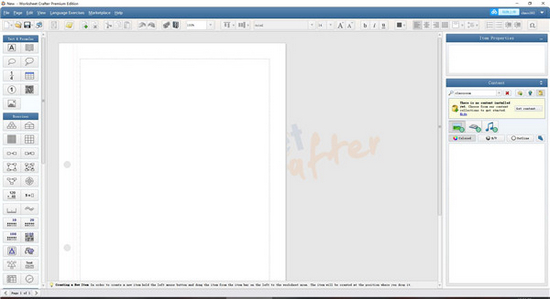
操作说明
1、创建一个新项目
当您打开时,将显示一个空的工作表。左侧的工具栏列出了可用于放置在工作表上的字段。只需将数字金字塔从工具栏拖动到工作表即可:
2、更改项目的属性
在屏幕的右侧,显示“属性编辑器”。您可以在此处编辑当前所选项目的设置。如果您正在编辑数字金字塔,则可以更改级别数,数字空间或可见性-即“运动生成器”中的所有数字金字塔设置。只需单击“级别”,“数字空间”和“可见性”行即可相应地更改值:
练习生成器确保所有属性更改都立即应用于该项目。
现在,在属性编辑器中单击蓝色立方体,以计算该练习的新变化。您可以重复(或撤消)此步骤,直到数值数据满足您的要求。
3、用自定义内容填充项目
如果要用用户定义的内容填充项目,可以打开该项目的“练习生成器”以切换到手动模式。如果无法使用“练习编辑器”实现所需的练习,则此步骤很有用。
大多数项目包含一个或多个输入字段,用于在手动模式下输入文本。只需双击数字金字塔的框之一即可将光标放置在该框中。现在,只需开始输入您的电话号码即可。要继续下一个框,请按Enter:
通常,手动模式提供除练习生成器以外的其他属性。例如,如果您正在编辑数字金字塔,则只能设置级别数。请注意,如果在手动模式下更改级别数,则数字金字塔的内容将被丢弃。
4、移动,放大和缩小项目
您可以随时移动数字金字塔。移动数字金字塔时,单击并按住鼠标左键:
数字金字塔在四个角中的每个角处都显示有黑色辅助点。使用鼠标左键在所需方向上拖动辅助点以调整数字金字塔的大小:
5、添加剪贴画
右侧的内容浏览器是一种用户友好的工具,用于将工作表与图片和标志混合在一起。只需使用鼠标左键将剪贴画拖动到工作表上的所需位置(按住鼠标按钮以拖动剪贴画):
6、打印工作表
现在,您可以开始创建其他项目,直到工作表完成为止。要打印完成的工作表,请在“文件”菜单中单击“打印”。右侧将显示一个新的侧边栏。选择是否打印练习纸和/或解决方案纸。
更新日志
1.修复已知bug
2.优化操作体验
































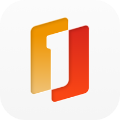







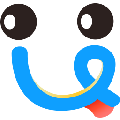



网友评论